Installer un module PowerShell à partir d’un fichier NuPkg
mercredi 12 août 2020 à 09:30I. Présentation
Récemment, j'ai eu une galère derrière un pare-feu où il m'était impossible de télécharger et installer un module avec la commande Install-Module car le flux ne passait pas. Du coup, j'ai dû trouver une solution alternative et installer manuellement le module PowerShell avec le package NuPkg.
Je vais vous expliquer comment procéder dans ce tutoriel en prenant l'exemple du module Microsoft Teams.
Tutoriel disponible en version vidéo :
II. Installer manuellement un module PowerShell
La première étape, c'est de récupérer le package d'installation NuPkg sur le site PowerShell Gallery, par exemple pour le module qui m'intéresse c'est sur cette page : PowerShell Gallery - Microsoft Teams
- Extraire le contenu du fichier NuPkg
Ensuite, il faut extraire le contenu du fichier NuPkg pour le décompresser disons... Vous allez obtenir un dossier nommé "microsoftteams.1.1.4", en gros avec le nom du module suivi du numéro de version. Dans ce dossier, vous pouvez éventuellement supprimer les fichiers correspondants au package NuPkg car ils ne sont plus utiles.
- Renommer le dossier du module
Nous allons renommer le dossier pour retirer le numéro de version, et éventuellement la mention -prerelease si elle est présente. Ainsi, le dossier qui se nomme "microsoftteams.1.1.4" va être renommé en "microsoftteams" puisque c'est le nom du module.
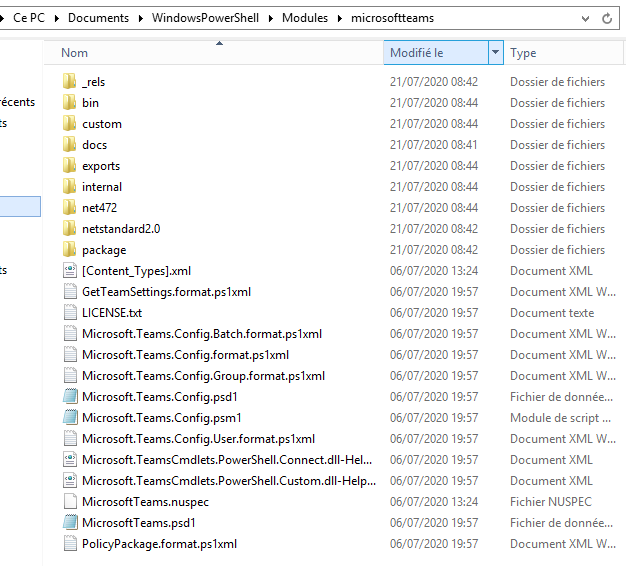
- Copier le module au bon emplacement
Il ne reste plus qu'à copier-coller le dossier dans l'un des dossiers où PowerShell va regarder pour charger les modules. Pour rappel, la liste de ces dossiers peut-être obtenue grâce en consultant la variable d'environnement associée :
$env:PSModulePath
Une fois la copie réalisée, je vous invite à ouvrir une console PowerShell.... Puis, essayez de charger le plug-in qui posait problème :
Import-Module MicrosoftTeams
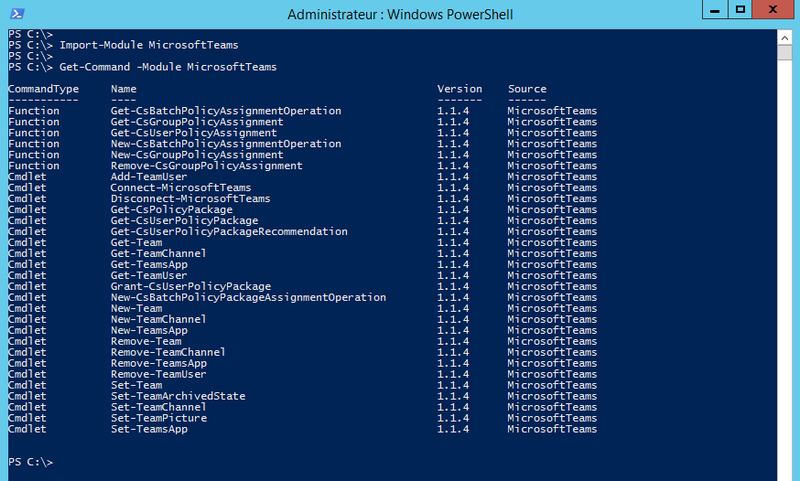
Si vous avez correctement suivi cette procédure, cela devrait fonctionner ! Cette astuce peut s'avérer bien pratique ! 👍🙂